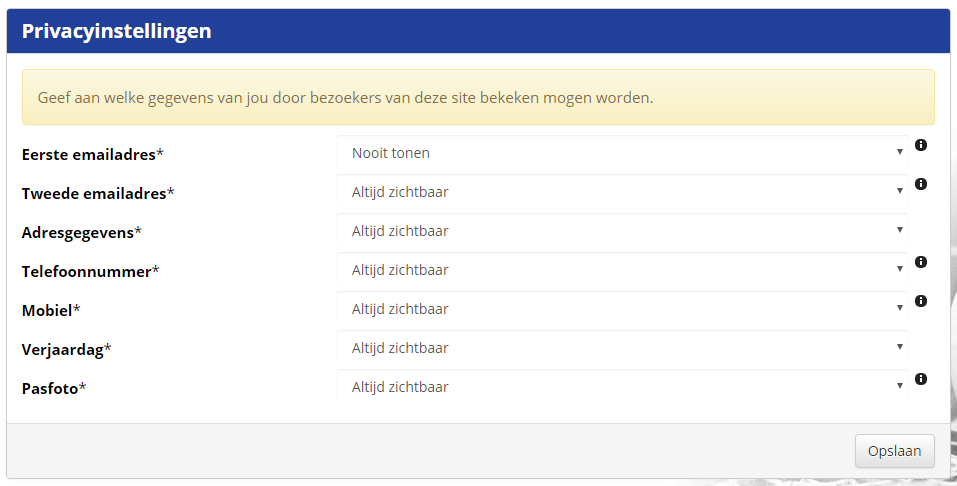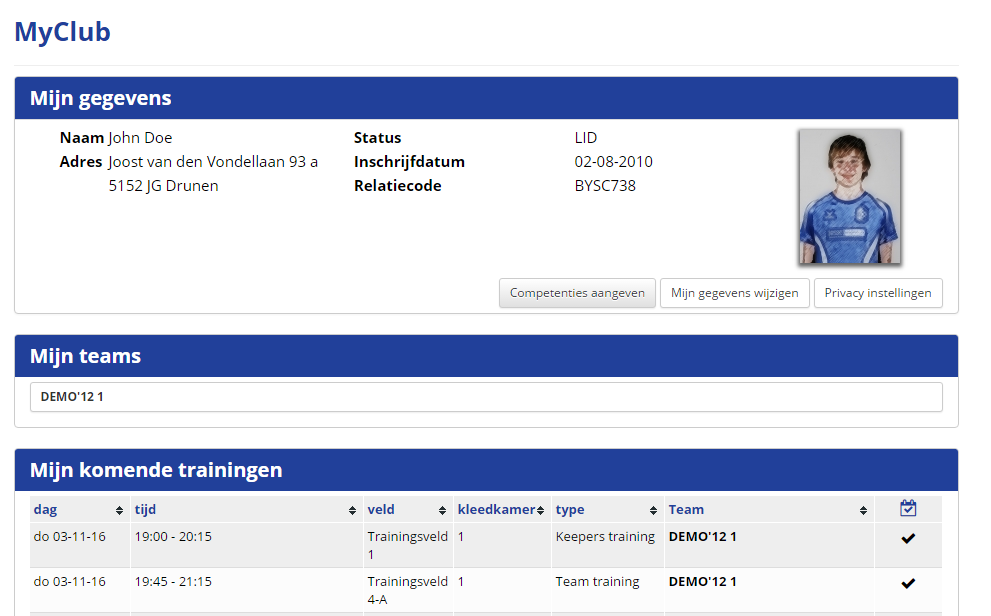MyClub/Mijn Club-assistent pagina
De MyClub pagina vind je op de website nadat je bent ingelogd. De inlogknop staat over het algemeen bovenaan de website. Zodra je bent ingelogd, opent je MyClub pagina, op deze pagina zie je als lid van de club alle voor jou relevante informatie. Denk aan je gegevens, privacyinstellingen en commissies. Als lid van een sportclub vind je er tevens komende trainingen, wedstrijden, bardiensten, etcetera.
Wie heeft een MyClub pagina
Ieder actief lid in de ledenadministratie van de club heeft een MyClub pagina. Dat zijn over het algemeen dus alle leden en vrijwilligers van je club.
Hoe krijg je toegang tot je MyClub pagina
Leden krijgen toegang tot de MyClub pagina zodra de website live staat. Maak je alleen gebruik van de app? Dan zijn deze pagina's al gelijk toegankelijk.
Als ledenadministrateur stuur je inloggegevens naar nieuwe leden. Hoe je dit doet, lees je in de tutorial Inloggegevens versturen naar lid.
Als ledenadministrateur stuur je inloggegevens naar nieuwe leden. Hoe je dit doet, lees je in de tutorial Inloggegevens versturen naar lid.
Wie heeft er toegang tot mijn MyClub pagina
Als lid heb je alleen zelf toegang tot jouw MyClub pagina. Hier wordt alle informatie getoond die belangrijk is voor jou als lid.
Heb je meerdere leden met hetzelfde e-mailadres geregistreerd? Dat is geen probleem. Ieder lid heeft zijn eigen account ongeacht het e-mailadres. Het enige waar je op moet letten is dat je per lid een uniek wachtwoord insteld.
Bij het aanvragen van een nieuw wachtwoord krijg je voor ieder lid wat op dat e-mailadres staat een wachtwoord vergeten e-mail binnen. Zorg er dan voor dat je per lid een uniek wachtwoord insteld, zodat alle leden toegang hebben tot een eigen MyClub pagina.
Wil je inloggen op het 2e account? Hoe je dit doet, lees je in de tutorial inloggen op een 2e account.
Heb je meerdere leden met hetzelfde e-mailadres geregistreerd? Dat is geen probleem. Ieder lid heeft zijn eigen account ongeacht het e-mailadres. Het enige waar je op moet letten is dat je per lid een uniek wachtwoord insteld.
Bij het aanvragen van een nieuw wachtwoord krijg je voor ieder lid wat op dat e-mailadres staat een wachtwoord vergeten e-mail binnen. Zorg er dan voor dat je per lid een uniek wachtwoord insteld, zodat alle leden toegang hebben tot een eigen MyClub pagina.
Wil je inloggen op het 2e account? Hoe je dit doet, lees je in de tutorial inloggen op een 2e account.
Account toevoegen MyClub
Privacyinstellingen aanpassen via MyClub
Je kunt hier instellen wat je privacy instellingen zijn. Je informatie zoals je e-mailadres, adresgegevens, telefoonnummer, mobiele nummer, verjaardag en pasfoto kunnen namelijk op sommige plekken op de website worden getoond. Lees hier hoe je privacyinstellingen kunt aanpassen.
Onderdelen op de MyClub pagina
Afhankelijk van je type club en je lidmaatschap, kunnen de onderdelen die op je MyClub pagina getoond worden verschillen. Verschillende onderdelen kun je als administrator beheren in Club-assistent bij de Club-instellingen in het topmenu.

| Mijn gegevens | Hier worden jouw gegevens getoond met daarbij een foto. Tevens zitten er knoppen om je gegevens te wijzigen, privacy instellingen aan te passen, en competenties aan te geven. |
| Mijn teams | Hier zie je de teams waar je deel van uitmaakt. Door op het team te klikken, ga je naar de teampagina. |
| Mijn komende trainingen | Hier zie je de komende trainingen waar je aan deelneemt. Ook kan je je afwezigheid doorgeven door achter de training op het vinkje te klikken. Dit vinkje verandert dan in een potloodje. Er opent een nieuw schermpje waar je kan doorgeven dat je niet aanwezig kan zijn bij deze training en waarom. |
| Mijn komende wedstrijden | Hier zie je de komende wedstrijden waar je aan deelneemt. !Alleen op de MyClub pagina van de website !Alleen icm met teamsporten |
| Bardiensten | Hier zie je de bardiensten waar je aan deelneemt, en kan je jezelf inplannen voor een bardienst. |
| Mijn commissies | Hier zie je de commissies waar je aan deelneemt. Door op de commissie te klikken ga je naar de commissiepagina. |
| Mijn procedures | Bekijk alle procedures waarvoor jij verantwoordelijk bent. |
| Mijn taken | Bekijk alle procedures waarvoor jij taken uit dient te voeren. |
| Mijn proceduredocumenten | Sommige clubs maken gebruik van de 'verplicht lezen' functionaliteit. In dat geval vind je onder jouw proceduredocumenten alle documenten die je verplicht dient te lezen. Wanneer je een document hebt doorgenomen, vink je zelf aan dat je het document hebt gelezen. Club-assistent controleert automatisch voor je of het verplichte leesmateriaal bij proceduredocumenten opt ijd is gelezen. Eén keer per weer ontvangen je leden een notificatie per mail en in de app met alle documenten waarvan de deadline om ze te lezen is verlopen. |
| Clubmateriaal | Hier zie je het materiaal wat je van de club hebt geleend. |
| Mijn vrijwilligerswerk | Hier zie je het vrijwilligerswerk dat je voor de club hebt gedaan. |
| Mijn activiteit inschrijvingen | Hier worden alle activiteiten getoond waar je je voor hebt ingeschreven. |
| Mijn mailboxen | Hier kan je de mailboxen inzien van het e-mailadres waar jij aan gekoppeld ben. Dit wordt vaak getoond bij commisieleden. |
| Alerts (nieuwstype) | Belangrijke nieuws alerts worden hier getoond. |
| Laatste beoordeling | Hier kan je je laatste beoordeling inzien. Dit wordt vaak gebruikt door zwemverenigingen. |
| Mijn prestaties | Hier zie je laatste prestaties volgens het spelervolgsysteem. |
| Mijn Opleidingen | Hier zie je opleidingen die je t.b.v. je vereniging hebt behaald. |